รูปภาพบน iPhone หรือ iPad ไม่ถูกลบ จะลบได้อย่างไร? สารละลาย. จะลบรูปภาพออกจาก iPad หลังจากการซิงโครไนซ์ได้อย่างไร? วิธีลบรูปภาพออกจาก iPad
รูปภาพบางรูปไม่ถูกลบออกจาก iPhone และ iPad หรือไม่ ในบทความนี้เราจะบอกวิธีลบโฟลเดอร์ (อัลบั้ม) พร้อมรูปภาพบนอุปกรณ์ iOS ที่ซิงโครไนซ์กับพีซีหรือ Mac ผ่าน iTunes
หากโฟลเดอร์ที่มีรูปภาพปรากฏบน iPhone หรือ iPad ของคุณ ที่ไม่สามารถลบล้างได้ซึ่งหมายความว่าดาวน์โหลดจากพีซีหรือ Mac ผ่าน iTunes
มีเพียงสองทางเลือกในการออกจากสถานการณ์นี้
ในหัวข้อนี้:วิธีดาวน์โหลดวิดีโอลง iPhone หรือ iPad และรับชมโดยไม่ใช้อินเทอร์เน็ต - 5 วิธี
วิธีลบรูปภาพจาก iPhone และ iPad ที่ซิงค์กับ iTunes บนคอมพิวเตอร์ของคุณ
ตัวอย่างเช่น เพื่อให้แน่ใจว่ารูปภาพได้รับการซิงโครไนซ์จากคอมพิวเตอร์ของคุณ เพียงไปที่แท็บ "อัลบั้ม" ของแอปพลิเคชัน "รูปภาพ" มาตรฐานและค้นหาโฟลเดอร์ที่คุณสนใจ หากมีการระบุจำนวนภาพถ่ายและคำจารึกว่า "จาก Mac ของฉัน (คอมพิวเตอร์)" ภายใต้ชื่อแสดงว่าเรามาถูกทางแล้ว


ในการลบรูปภาพ คุณต้อง:
1. เชื่อมต่อ iPhone, iPod touch หรือ iPad กับ PC/Mac
2. เปิด iTunes
3. ไปที่หน้าที่มีอุปกรณ์
4. ในเมนูด้านซ้าย คลิกแท็บภาพถ่าย
5. ยกเลิกการเลือกรายการซิงค์หรือโฟลเดอร์ที่เลือกพร้อมรูปภาพ (ในกรณีนี้ ทั้งอัลบั้มจะถูกลบ)
หากคุณต้องการลบไม่ใช่ทั้งอัลบั้ม แต่เป็นรูปภาพที่เลือกออกจาก iPhone หรือ iPad คุณจะต้องไปที่โฟลเดอร์รูปภาพบนคอมพิวเตอร์ของคุณและลบรูปภาพที่ไม่จำเป็น
หากโฟลเดอร์ที่มีรูปภาพถูกลบออกจากคอมพิวเตอร์แล้วคุณสามารถสร้างโฟลเดอร์ใหม่ที่ว่างเปล่าที่มีชื่อเดียวกับบน iPhone หรือ iPad และซิงโครไนซ์กับอุปกรณ์ของคุณได้

6. คลิกปุ่ม "ซิงโครไนซ์"
วิธีลบรูปภาพบน iPhone และ iPad ที่ซิงค์กับ iTunes ของคอมพิวเตอร์คนอื่น

หากคุณไม่สามารถเข้าถึงคอมพิวเตอร์ที่มีการซิงโครไนซ์ iPhone หรือ iPad ในระหว่างการซิงโครไนซ์ iTunes จะลบรูปภาพทั้งหมดที่ดาวน์โหลดมาจากคอมพิวเตอร์ สิ่งนี้ใช้ไม่ได้กับรูปภาพและวิดีโอที่สร้างบนอุปกรณ์ iOS (ม้วนฟิล์ม)
ในการบันทึกรูปภาพที่ดาวน์โหลดจากคอมพิวเตอร์ของผู้อื่น คุณจะต้องคัดลอกรูปภาพเหล่านั้นผ่าน iTools, iFunBox, iMazing และแอนะล็อก iTunes อื่น ๆ สำหรับคอมพิวเตอร์ของคุณ ส่งทางอีเมล หรืออัปโหลดไปยังคลาวด์
ขึ้นอยู่กับวัสดุจาก yablek
คุณสามารถลบรูปภาพออกจากแอพ Photos ที่จัดเก็บไว้ในโฟลเดอร์ Photo Stream, All Photos และ ภาพหน้าจอได้อย่างรวดเร็วและง่ายดายเท่านั้น
การลบรูปภาพหลายรูปจาก iPhone หรือ iPad:
- ไปที่โฟลเดอร์ "Photo Stream", "All Photos" หรือ "Screenshots" แล้วแตะปุ่ม "Select"
- ทำเครื่องหมายรูปภาพที่ต้องการลบ
- แตะ "ถังขยะ"
หากคุณต้องการลบรูปภาพเพียงรูปเดียวจากโฟลเดอร์ "Photo Stream", "All Photos" และ "Screenshots" ให้เปิดเพื่อดูแล้วแตะที่ "ถังขยะ"
เนื้อหาที่ถูกลบทั้งหมดจะถูกย้ายไปยังโฟลเดอร์ที่เพิ่งลบล่าสุด ซึ่งจะคงอยู่เป็นเวลา 30 วัน หลังจากช่วงเวลานี้ เนื้อหาของโฟลเดอร์จะถูกล้างโดยอัตโนมัติ
วิธีการกู้คืนรูปภาพที่ถูกลบโดยไม่ตั้งใจบน iPhone, iPad
คุณสามารถกู้คืนรูปภาพที่ถูกลบโดยไม่ตั้งใจได้ภายใน 30 วันนับจากเวลาที่ถูกส่งไปยังถังขยะ- เปิดแอปรูปภาพแล้วไปที่แท็บอัลบั้ม
- ไปที่โฟลเดอร์ที่เพิ่งลบล่าสุดแล้วแตะปุ่มเลือก
- ทำเครื่องหมายรูปภาพที่จะคืนค่าและคลิก "กู้คืน"
วิธีลบรูปภาพออกจากอัลบั้มบน iPhone, iPad
หากคุณจัดเก็บรูปภาพที่เพิ่มลงใน iPhone หรือ iPad บนอุปกรณ์มือถือของคุณผ่านการซิงโครไนซ์กับ iTunes คุณสามารถลบรูปภาพเหล่านั้นออกจากอุปกรณ์ได้จำนวนมากนั่นคือโดยการลบอัลบั้มทั้งหมดโดยสมบูรณ์ ทำได้ในการตั้งค่าของสมาร์ทโฟนหรือแท็บเล็ตของคุณการตั้งค่า > รูปภาพและกล้อง > คลังรูปภาพ iCloud
เมื่อคุณลากแถบเลื่อน iCloud Photo Library ไปที่ บนคุณยังลบรูปภาพ iTunes ที่ดาวน์โหลดมาก่อนหน้านี้ทั้งหมดออกจาก iPhone หรือ iPad ของคุณ
หากเป็นสิ่งสำคัญสำหรับคุณที่จะต้องเก็บโฟลเดอร์บางโฟลเดอร์และกำจัดโฟลเดอร์อื่นออกไป คุณสามารถทำได้อีกครั้งผ่าน iTunes เชื่อมต่ออุปกรณ์มือถือของคุณเข้ากับคอมพิวเตอร์ เปิดโปรแกรม ไปที่ส่วนการจัดการเนื้อหาของสมาร์ทโฟนหรือแท็บเล็ต จากนั้นไปที่ส่วนย่อย "ภาพถ่าย"

ที่นี่เราสามารถเลือกโฟลเดอร์ที่ต้องการแล้วเริ่มการซิงโครไนซ์อุปกรณ์มือถือกับพีซีหรือค้นหาโฟลเดอร์เหล่านี้ในคอมพิวเตอร์และลบรูปภาพออกจากที่นั่นแล้วซิงโครไนซ์
หากคุณไม่พบคำตอบสำหรับคำถามของคุณหรือมีบางอย่างไม่ได้ผลสำหรับคุณ และไม่มีวิธีแก้ไขที่เหมาะสมในความคิดเห็นด้านล่าง โปรดถามคำถามผ่านทางเรา
เทคโนโลยีของ Apple ไม่เพียงแต่ทำให้ผู้เริ่มต้นมึนงงเท่านั้น แต่ยังทำให้เกือบทุกคนที่พบมันเป็นครั้งแรกอีกด้วย ตรรกะของซอฟต์แวร์ค่อนข้างแตกต่างจากปกติ ดังนั้นฟังก์ชันต่างๆ มากมายจึงไม่อยู่ในตำแหน่งที่คุณคาดหวัง และบ่อยครั้งที่ฟังก์ชันเหล่านั้นไม่ได้ไปอยู่ในตำแหน่งที่คุณคิดว่าควรจะเป็น
โดยเฉพาะอย่างยิ่ง ผู้เริ่มต้นหลายคนมักประสบปัญหาในการลบรูปภาพออกจาก iPad เราจะไม่อธิบายว่าเหตุใดจึงจำเป็น อาจมีสาเหตุหลายประการ เราจะพิจารณาคำถามเกี่ยวกับวิธีการลบรูปภาพออกจาก iPad
iPad, iPhone - อะไรคือความแตกต่าง?
แท้จริงแล้วไม่มีเลย หากคุณมีประสบการณ์กับ iPhone การลบรูปภาพออกจาก iPad จะไม่ทำให้เกิดคำถามใด ๆ เนื่องจากเป็นการดำเนินการในลักษณะเดียวกันทุกประการ
คุณต้องเปิดแกลเลอรีรูปภาพโดยใช้โปรแกรม Photos มาตรฐานพร้อมไอคอนดอกทานตะวัน รูปภาพทั้งหมดแบ่งออกเป็น 2 กลุ่ม: คลังรูปภาพ - ภาพที่ดาวน์โหลดจาก iTunes หรือคอมพิวเตอร์และภาพยนตร์ - ถ่ายโดยอุปกรณ์เอง
มีหลายวิธีในการลบรูปภาพออกจากส่วนม้วนฟิล์ม
- หากคุณต้องการลบหลายภาพ คุณจะต้องเปิดส่วนดังกล่าว คลิกปุ่มรูปแบบที่มุมซ้ายล่าง เลือกรูปภาพที่ต้องการด้วยนิ้วของคุณแล้วคลิกปุ่ม "ลบ"
- คุณสามารถลบรูปภาพทีละภาพได้โดยตรงในระหว่างการดู เพียงลากรูปภาพไปที่ไอคอนถังขยะ
รวดเร็วและสะอาด
การลบรูปภาพทีละภาพหรือเป็นกลุ่มนั้นค่อนข้างช้าและน่าเบื่อ โดยเฉพาะอย่างยิ่งหากมีรูปภาพจำนวนมากหรืออัลบั้มมีโครงสร้างที่แตกแขนงมาก ไม่มีวิธีลบภาพทั้งหมดอย่างรวดเร็วใช่ไหม แน่นอนฉันมี! และอีกครั้งไม่ได้อยู่คนเดียว
วิธีที่หนึ่ง
วิธีนี้ทำให้การลบรูปภาพออกจาก iPad ของคุณรวดเร็วและง่ายดาย แท็บเล็ตเชื่อมต่อกับคอมพิวเตอร์ส่วนบุคคลและเป็นที่รู้จักว่าเป็นดิสก์แบบถอดได้ทั่วไปพร้อมโฟลเดอร์หรือเป็นอุปกรณ์ที่เชื่อมต่อ (ขึ้นอยู่กับเวอร์ชันของระบบปฏิบัติการ) ในทั้งสองกรณี ผู้ใช้เพียงแค่ต้องลบโฟลเดอร์ที่ไม่จำเป็นทั้งหมดออก
วิธีที่สอง
ตัวเลือกนี้ช่วยให้คุณล้างไม่เพียงแต่ส่วนม้วนฟิล์มเท่านั้น แต่ยังรวมถึงไฟล์เก็บถาวรด้วยเช่น รูปภาพทั้งหมดที่เคยอัปโหลด แท็บเล็ตเชื่อมต่อกับคอมพิวเตอร์อีกครั้ง แต่ตอนนี้ iTunes เริ่มต้นแล้ว (ซึ่งควรติดตั้งบนพีซีแล้ว) จากนั้นทุกอย่างก็ซับซ้อนเล็กน้อย โฟลเดอร์ว่างจะถูกสร้างขึ้นบนคอมพิวเตอร์ เลือกแท็บเล็ตใน iTunes จากนั้นเลือกโฟลเดอร์ "รูปภาพ" หลังจากนี้ คุณจะต้องกาเครื่องหมายที่ช่อง “ซิงโครไนซ์รูปภาพจาก” และเลือกโฟลเดอร์ที่สร้างขึ้นใหม่ เนื่องจากโฟลเดอร์ว่างเปล่า หลังจากการซิงโครไนซ์จากแท็บเล็ต รูปภาพจะถูกลบออกจากทุกส่วนด้วย
 EEPROM แบบไม่ลบเลือนภายในกรณีพิเศษสำหรับตัวนับบันทึก
EEPROM แบบไม่ลบเลือนภายในกรณีพิเศษสำหรับตัวนับบันทึก ไดโอดเซมิคอนดักเตอร์ทำงานอย่างไร และทำงานอย่างไร
ไดโอดเซมิคอนดักเตอร์ทำงานอย่างไร และทำงานอย่างไร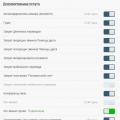 บัญชีเนื้อหา Tele2 วิธีเติมเงินบัญชีเนื้อหา Tele2 ของคุณ
บัญชีเนื้อหา Tele2 วิธีเติมเงินบัญชีเนื้อหา Tele2 ของคุณ